概要
このドキュメントでは、CLI(コマンド ライン インターフェイス)を使用して、Elastic Sky X Integrated(ESXi)ハイパーバイザをバージョン 5.5 から 6.x にアップグレードする方法について説明します。ESXi は、仮想化においてお客様に支持されているハイパーバイザの一つであり、すべてのユニファイド コミュニケーション インフラストラクチャ、SourceFire、および仮想化環境上で稼働するその他の複数のサーバーを含む複数のプラットフォームに関して、シスコが推奨するハイパーバイザでもあります。
前提条件
要件
次の項目に関する知識があることが推奨されます。
- VMware ESXi ハイパーバイザバージョン 5.5 を搭載する Unified Computing System(UCS)
- VMware ESXi ハイパーバイザで有効になっているドメイン名解決(DNS)サービス
- ESXi ハイパーバイザへの端末アクセス
- Java 対応のブラウザでの Cisco Integrated Management Controller(CIMC)Web ページへのアクセス
使用するコンポーネント
このドキュメントの情報は、次のソフトウェアとハードウェアのバージョンに基づいています。
- UCS C460
- ESXi ハイパーバイザバージョン 5.5
- Firefox ブラウザ
このドキュメントの情報は、特定のラボ環境にあるデバイスに基づいて作成されました。このドキュメントで使用するすべてのデバイスは、初期(デフォルト)設定の状態から起動しています。対象のネットワークが実稼働中である場合には、どのようなコマンドについても、その潜在的な影響について確実に理解しておく必要があります。
背景説明
VMware 社は、ESXi 5.5 の一般サポート終了およびテクニカルガイダンス終了の期限を発表しました。

仮想化インフラストラクチャを ESXi 6.0 および 6.5 にアップグレードすることをお勧めします。
設定
CLI によるアップグレードプロセスは、次のとおりです。
ステップ 1: アップグレードする ESXi サーバーで動作している仮想マシン(VM)をシャットダウンします。
ステップ 2: ESXi サーバーをメンテナンスモードにします。これは、ハイパーバイザが実行する重要なサービスをオフにし、サーバーのアップグレードを可能にするために役立ちます。
図に示すように、vSphere Client を使用できます。
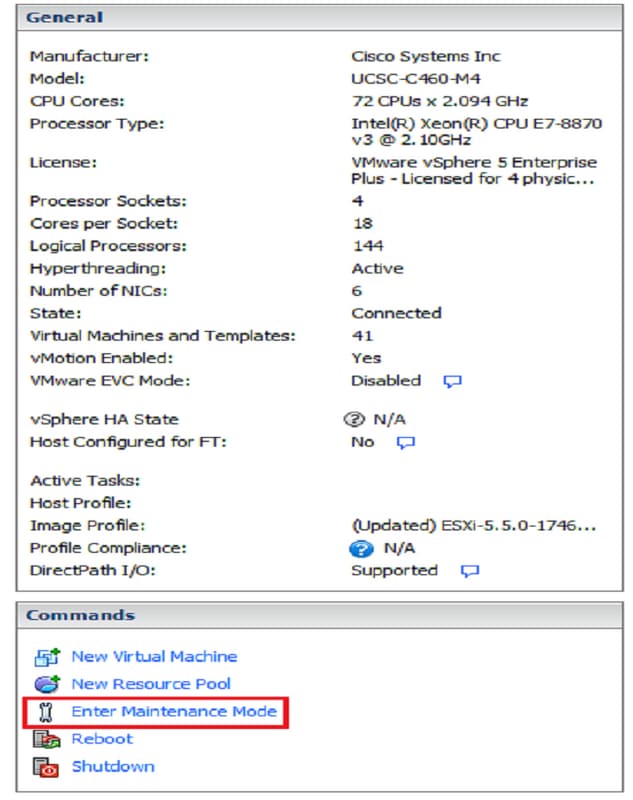
または、CLI を使用します。その場合は、次のコマンドを実行します。
vim-cmd /hostsvc/maintenance_mode_enter
ステップ 3: 発信 Hyper Text Transfer Protocol(HTTP)接続を許可するように ESXi ファイアウォールを変更します。
実際のアップグレードファイルに関する VMware サーバーへのクエリが実行されるため、ESXi サーバーからの HTTP(HTTPS)発信接続を許可する必要があります。
図に示すように、vSphere Client を使用できます。
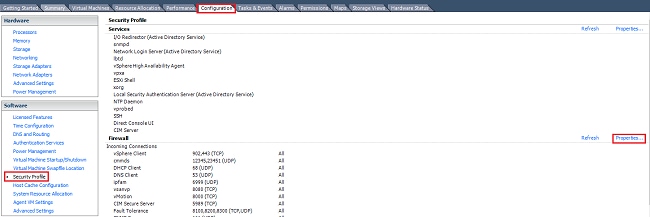
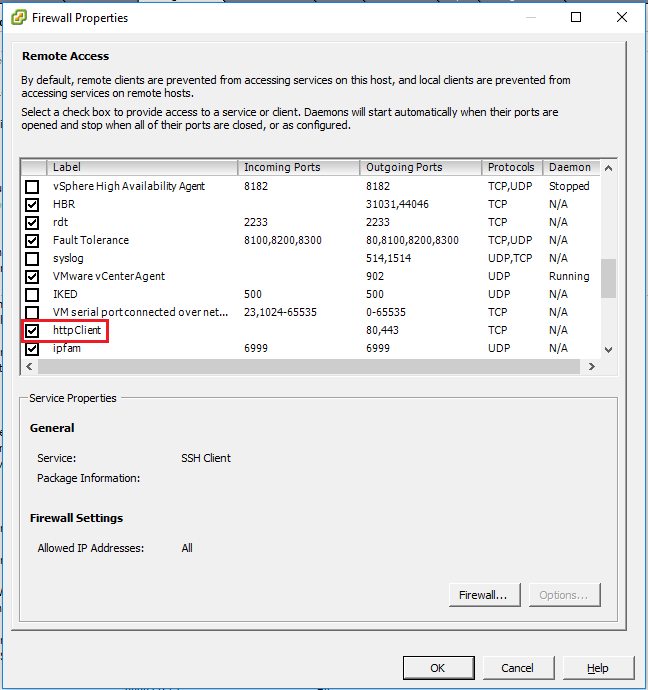
または、CLI を使用します。その場合は、次のコマンドを実行します。
esxcli network firewall ruleset set -e true -r httpClient
ステップ 4: 使用可能なアップグレードバージョンに関して VMware サーバーへのクエリを実行します。
使用可能なバージョンを決定するために、アップグレード可能なすべてのバージョンを一覧表示できるようになりました。次のコマンドを実行します。
esxcli software sources profile list -d https://hostupdate.vmware.com/software/VUM/PRODUCTION/main/vmw-depot-index.xml |
grep ESXi-6
アップグレード可能なすべてのバージョンが一覧表示されます。VMware ツールのアップグレードが不要な場合は、「ツールなし」のバージョンを選択できます。それ以外の場合は、標準アップグレードバージョンを使用できます。
ステップ 5: アップグレードするバージョンを選択し、アップグレードプロセスを開始します。
アップグレードする正確なバージョンを決定したら、次のコマンドでアップグレードプロセスを開始できます。
esxcli software profile update -d https://hostupdate.vmware.com/software/VUM/PRODUCTION/main/vmw-depot-index.xml -p
ESXi-6.0.0-20170202001-standard
ステップ 6: サーバをリブートします。
アップグレードプロセスが完了したら、新しいバージョンを有効にするためにサーバーをリブートする必要があります。次のコマンドを実行します。
reboot
ステップ 7: メンテナンスモードを終了します。
ESXi ホストがオンラインに戻ったら、すべての VM 動作を再開するためにメンテナンスモードを終了します。
図に示すように、vSphere Client を使用できます。
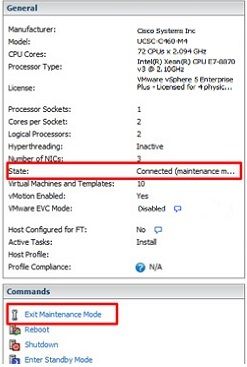
または、CLI を使用します。その場合は、次のコマンドを実行します。
vim-cmd /hostsvc/maintenance_mode_exit
確認
ここでは、設定が正常に機能しているかどうかを確認します。
アップグレードが正常に完了したことを確認するには、vSphere Client を使用できます。[ESXi ホスト(ESXi host)] に移動すると、新しいバージョンが上部に表示されます。または、CLI を使用します。その場合は、次のコマンドを実行します。
vmware -v
トラブルシュート
現在、この設定に関する特定のトラブルシューティング情報はありません。